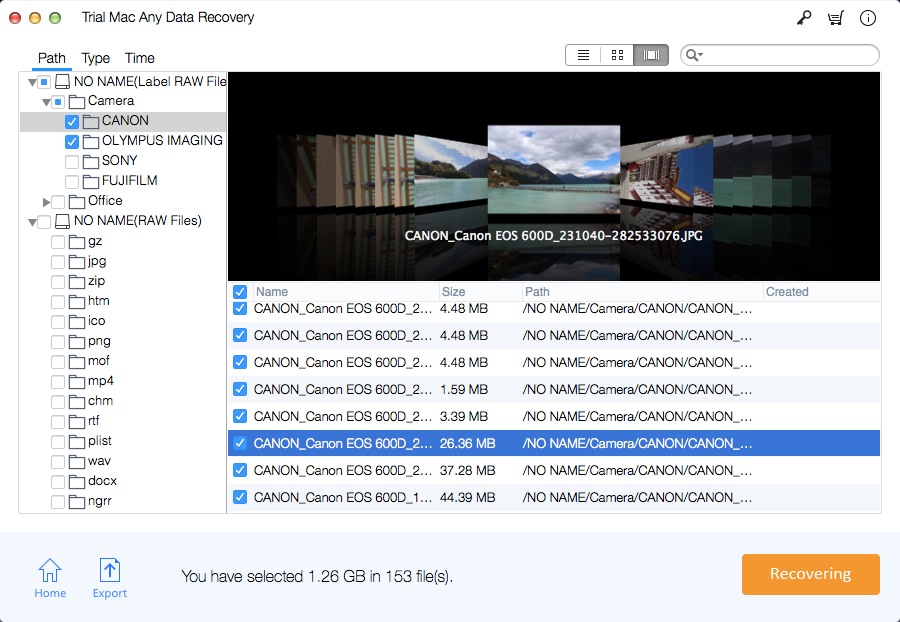Apple Mac Datenrettung für iMac + MacBook Pro/Air/Mini herunterladen
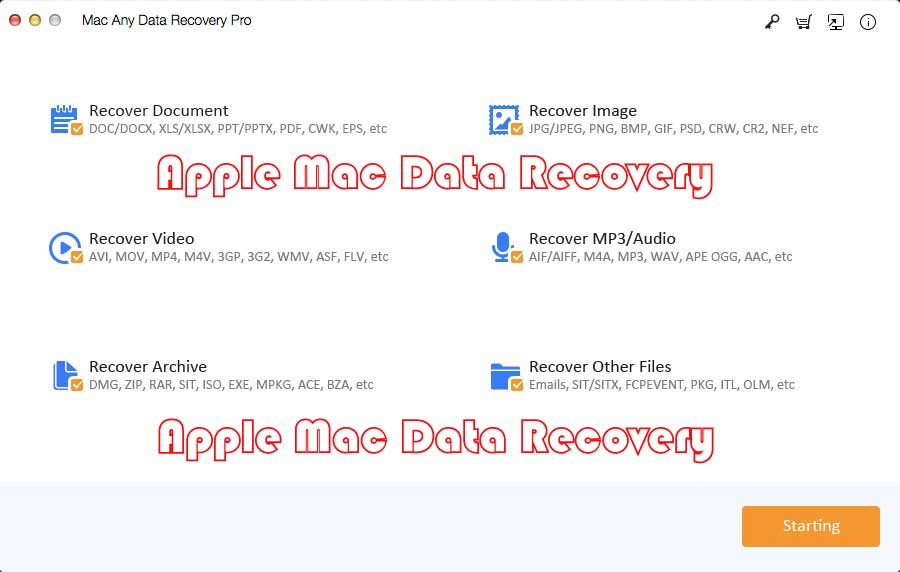
Zusammenfassung
Apple Mac Data Recovery ist die beste Mac-Datenwiederherstellungssoftware, der Mac-Benutzer auf der ganzen Welt vertrauen. Es ist ein bekanntes und führendes Mac-Datentool. Wenn Sie versehentlich wichtige Daten verlieren, hat Apple Mac Data Recovery oberste Priorität. In diesem Artikel wird Apple Mac Data Recovery überprüft und Sie erfahren, wie Sie mit Apple Mac Data Recovery alle verlorenen Dateien auf Ihrem Mac wiederherstellen.
Apple Mac Datenwiederherstellungsfunktionen und Überprüfung
Apple Mac Data Recovery unterstützt die Dateiwiederherstellung von Mac-basierten Festplatten, HDDs, SSDs, Fusionslaufwerken, Time Machine Backup-Laufwerken, USB-Sticks, externen Festplatten, SD-Karten, Speicherkarten, Tablets, Mobiltelefonen , Digitalkamera, Camcorder usw. auf MacBook Pro, MacBook Mini, MacBook Air und iMac. Apple Mac Data Recovery kann mehrere Dateitypen wiederherstellen (DOC/DOCX, XLS/XLSX, PPT/PPTX, PDF, CWK, HTML/HTM, INDD, EPS usw.; JPG/JPEG, TIFF/TIF, PNG, BMP, GIF .) , PSD, CRW, CR2, NEF, ORF, SR2, MRW, DCR , WMF, RAW, SWF, SVG , RAF, DNG usw.; AVI, MOV, MP4, M4V, 3GP, 3G2, WMV, MKV, ASF, FLV, SWF, MPG, RM/RMVB, MPEG usw.; AIF/AIFF, M4A, MP3, WAV, WMA, APE, MID/MIDI, RealAudio, VQF, FLV, MKV, MPG, M4V, RM/RMVB, OGG , AAC, WMV, APE usw.; PST, DBX, EMLX usw. (aus Outlook, Outlook Express usw.; ZIP, RAR, SIT, ISO usw.) in verschiedenen Datenverlustsituationen (Löschen, Formatieren, Virenangriff) , Festplatten-/Festplatten-/Partitionsschaden, Partitionsverlust, Neupartitionierung, nicht gemountetes Laufwerk, Betriebsfehler, Systemabsturz, macOS falsch wiederhergestellt usw.) Wenn Sie nicht alle Ihre Dateien aus einem Time Machine-Backup oder Spotlight gemäß das Mac OS Benutzerhandbuch, dann ist Apple Mac Data Recovery Ihre letzte Wahl.
Apple Mac Data Recovery Benutzerhandbuch: Wiederherstellen von Dateien auf iMac + MacBook Pro/Air/Mini
Schritt 1: Laden Sie die Apple Mac Data Recovery-Software herunter, installieren und starten Sie sie - Mac Any Data Recovery Pro. Schließen Sie das Wechselspeichergerät an den Mac-Computer an, wenn Sie eine Datenwiederherstellung vom tragbaren Gerät durchführen möchten. Wählen Sie Dateitypen aus, die Sie verloren haben, und klicken Sie dann auf die Schaltfläche Starten.
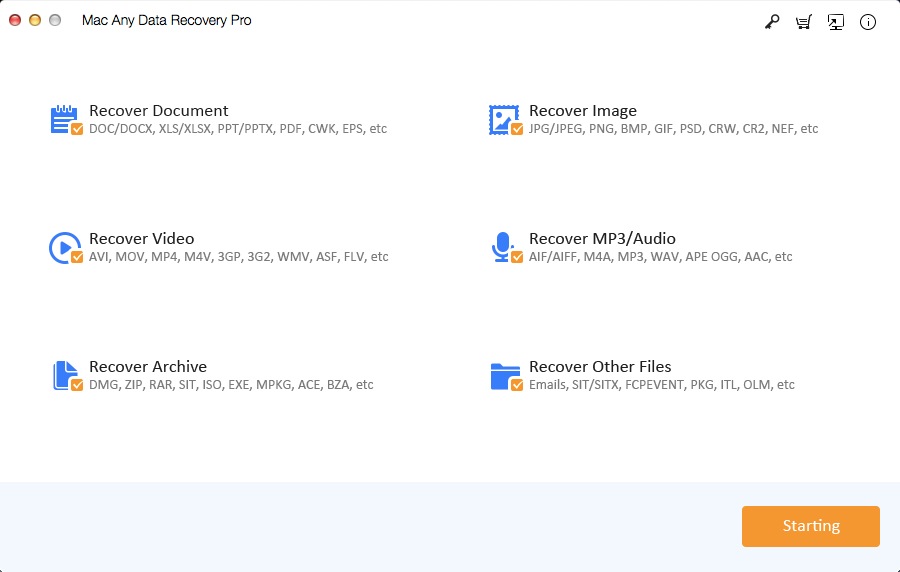
Schritt 2: Wählen Sie ein Laufwerk aus, auf dem Sie Ihre Dateien verlieren, und klicken Sie dann auf die Schaltfläche Scannen. Standardmäßig führt Apple Mac Data Recovery den Schnellscan schnell durch. Wenn Sie die verlorenen Daten aus den Scanergebnissen nicht erhalten haben, klicken Sie bitte auf die Option für den Tiefenscan. Diese Funktion stellt alle verlorenen Elemente wieder her.
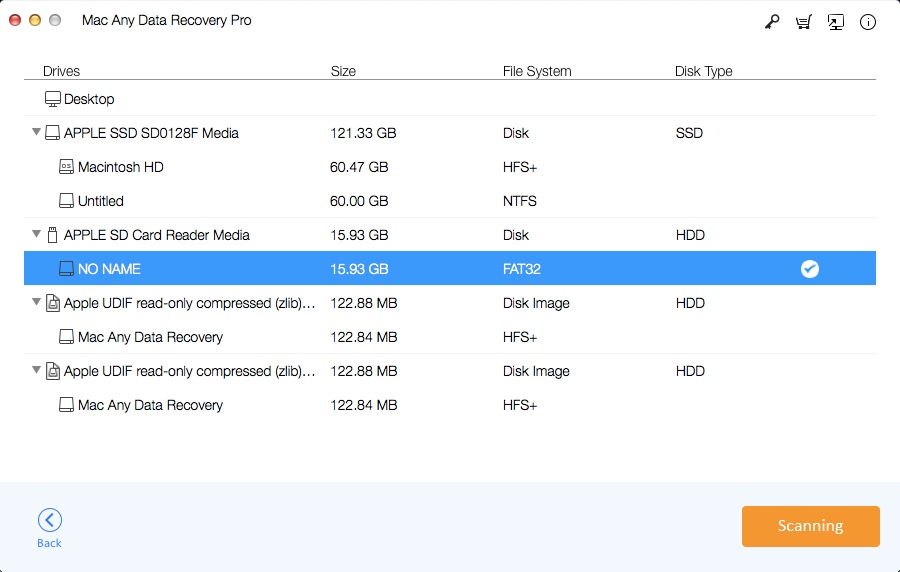
Schritt 3: Nachdem der Scan abgeschlossen ist, können Sie die Dateien nach Pfad, Typ und Datum anzeigen und auch die Suchfunktion verwenden, um Daten zu finden. Markieren Sie nach der Vorschau der Dateien die Dateien, die wiederhergestellt werden müssen, und klicken Sie dann auf die Schaltfläche Wiederherstellen, um die verlorenen Dateien zu speichern, nachdem Sie den Pfad ausgewählt haben.